Sy.Li (Diskussion | Beiträge) |
An.Gö (Diskussion | Beiträge) Keine Bearbeitungszusammenfassung |
||
| Zeile 2: | Zeile 2: | ||
==Allgemeines== | ==Allgemeines== | ||
<imagemap> | <imagemap> | ||
Datei:Schriftverkehr_ktv_beteiligtenauswahl.png| | Datei:Schriftverkehr_ktv_beteiligtenauswahl.png| | ||
| Zeile 16: | Zeile 17: | ||
</imagemap> | </imagemap> | ||
Nach der Eingabe *B und der anschließenden Bestätigung mit [[Datei:TK_Enter.png]] können Sie im Dialogfenster ''Beteiligtenauswahl'' Akten- bzw. Adressnummern oder Namen eingeben, um die Beteiligten auszuwählen, die ein Anschreiben erhalten sollen. Werden mehrere Beteiligte ausgewählt, wird das Dialogfenster [https://onlinehilfen.ra-micro.de/index.php/Beteiligtenrundschreiben_(KTV)#Allgemeines Beteiligtenrundschreiben] aufgerufen. | Nach der Eingabe *B und der anschließenden Bestätigung mit [[Datei:TK_Enter.png|link=]] können Sie im Dialogfenster ''Beteiligtenauswahl'' Akten- bzw. Adressnummern oder Namen eingeben, um die Beteiligten auszuwählen, die ein Anschreiben erhalten sollen. Werden mehrere Beteiligte ausgewählt, wird das Dialogfenster [https://onlinehilfen.ra-micro.de/index.php/Beteiligtenrundschreiben_(KTV)#Allgemeines Beteiligtenrundschreiben] aufgerufen. | ||
==Funktionen im Bearbeitungsbereich== | ==Funktionen im Bearbeitungsbereich== | ||
===Akten-, Adressnummer oder Name=== | ===Akten-, Adressnummer oder Name=== | ||
Tragen Sie hier die Nummer der Akte ein, aus der Sie einen oder mehrere Beteiligte auswählen wollen. Alternativ können Sie auch eine Adressnummer oder einen Namen eintragen. Wenn die Adressnummer oder Name in mehreren Akten vorkommt, bekommen Sie eine Auswahl mit den entsprechenden Akten angezeigt. Kommen Name bzw. Adressnummer nur in einer Akte vor, werden die Beteiligten direkt angezeigt. | Tragen Sie hier die Nummer der Akte ein, aus der Sie einen oder mehrere Beteiligte auswählen wollen. Alternativ können Sie auch eine Adressnummer oder einen Namen eintragen. Wenn die Adressnummer oder Name in mehreren Akten vorkommt, bekommen Sie eine Auswahl mit den entsprechenden Akten angezeigt. Kommen Name bzw. Adressnummer nur in einer Akte vor, werden die Beteiligten direkt angezeigt. | ||
===Aktenkurzbezeichnung drehen=== | ===Aktenkurzbezeichnung drehen=== | ||
Hierüber kann die Aktenkurzbezeichnung (''$10'') gedreht ausgewiesen werden | |||
Hierüber kann die Aktenkurzbezeichnung (''$10'') gedreht ausgewiesen werden | |||
===Aktenbeteiligte=== | ===Aktenbeteiligte=== | ||
Wählen Sie unter den angezeigten Adressaten die aus, an die das Anschreiben gesendet werden soll. Für das Anschreiben berücksichtigte Adressaten sind mit [[Datei:Schriftverkehr_ktv_kaestchenaktiv.png]] gekennzeichnet. Wenn mehrere Aktenbeteiligte ausgewählt sind, wird die Programmfunktion [https://onlinehilfen.ra-micro.de/index.php/Beteiligtenrundschreiben_(KTV)#Allgemeines Beteiligtenrundschreiben] aufgerufen. | |||
Wählen Sie unter den angezeigten Adressaten die aus, an die das Anschreiben gesendet werden soll. Für das Anschreiben berücksichtigte Adressaten sind mit [[Datei:Schriftverkehr_ktv_kaestchenaktiv.png|link=]] gekennzeichnet. Wenn mehrere Aktenbeteiligte ausgewählt sind, wird die Programmfunktion [https://onlinehilfen.ra-micro.de/index.php/Beteiligtenrundschreiben_(KTV)#Allgemeines Beteiligtenrundschreiben] aufgerufen. | |||
===zusätzliche Adresse=== | ===zusätzliche Adresse=== | ||
Tragen Sie hier den Namen oder die Adressnummer eines weiteren Beteiligten ein, der das Anschreiben ebenfalls bekommen soll und bestätigen Sie die Eingabe mit [[Datei:TK_Enter.png]]. | |||
Tragen Sie hier den Namen oder die Adressnummer eines weiteren Beteiligten ein, der das Anschreiben ebenfalls bekommen soll und bestätigen Sie die Eingabe mit [[Datei:TK_Enter.png|link=]]. | |||
===Briefkopf=== | ===Briefkopf=== | ||
Wählen Sie in der Liste den Briefkopf aus, der für das Anschreiben verwendet werden soll. | Wählen Sie in der Liste den Briefkopf aus, der für das Anschreiben verwendet werden soll. | ||
==Funktionen in der Abschlussleiste== | ==Funktionen in der Abschlussleiste== | ||
===OK + Schließen=== | ===OK + Schließen=== | ||
[[Datei:Z_Ok.png]] | |||
[[Datei:Z_Ok.png|link=]] | |||
Ein Anschreiben wird entsprechend Ihrer Auswahl erzeugt und zur weiteren Beabeitung im Texteingabefenster angezeigt. | Ein Anschreiben wird entsprechend Ihrer Auswahl erzeugt und zur weiteren Beabeitung im Texteingabefenster angezeigt. | ||
===Abbruch + Schließen=== | ===Abbruch + Schließen=== | ||
[[Datei:Z_Schließen.png|link=]] | |||
Hiermit schließen Sie das Eingabefenster, ohne die Beteiligtenauswahl zu starten. Die Eingabe ''*B'' im ''Texteingabefenster'' wird gelöscht. | |||
[[Category:Schriftverkehr]] | [[Category:Schriftverkehr]] | ||
Version vom 14. Juni 2018, 15:59 Uhr
Hauptseite > Schriftverkehr > KTV > Beteiligtenauswahl (KTV)
Allgemeines
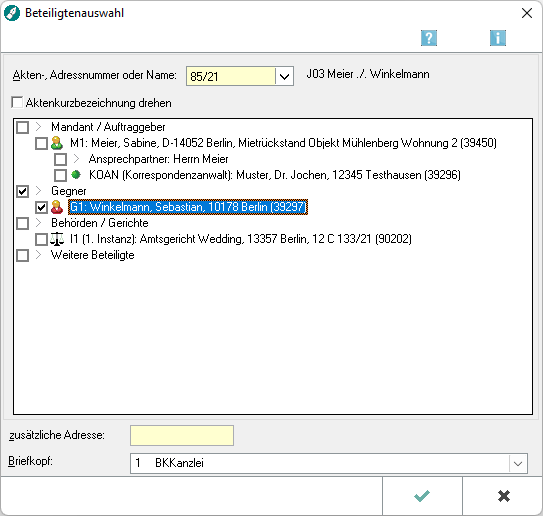
Nach der Eingabe *B und der anschließenden Bestätigung mit ![]() können Sie im Dialogfenster Beteiligtenauswahl Akten- bzw. Adressnummern oder Namen eingeben, um die Beteiligten auszuwählen, die ein Anschreiben erhalten sollen. Werden mehrere Beteiligte ausgewählt, wird das Dialogfenster Beteiligtenrundschreiben aufgerufen.
können Sie im Dialogfenster Beteiligtenauswahl Akten- bzw. Adressnummern oder Namen eingeben, um die Beteiligten auszuwählen, die ein Anschreiben erhalten sollen. Werden mehrere Beteiligte ausgewählt, wird das Dialogfenster Beteiligtenrundschreiben aufgerufen.
Funktionen im Bearbeitungsbereich
Akten-, Adressnummer oder Name
Tragen Sie hier die Nummer der Akte ein, aus der Sie einen oder mehrere Beteiligte auswählen wollen. Alternativ können Sie auch eine Adressnummer oder einen Namen eintragen. Wenn die Adressnummer oder Name in mehreren Akten vorkommt, bekommen Sie eine Auswahl mit den entsprechenden Akten angezeigt. Kommen Name bzw. Adressnummer nur in einer Akte vor, werden die Beteiligten direkt angezeigt.
Aktenkurzbezeichnung drehen
Hierüber kann die Aktenkurzbezeichnung ($10) gedreht ausgewiesen werden
Aktenbeteiligte
Wählen Sie unter den angezeigten Adressaten die aus, an die das Anschreiben gesendet werden soll. Für das Anschreiben berücksichtigte Adressaten sind mit ![]() gekennzeichnet. Wenn mehrere Aktenbeteiligte ausgewählt sind, wird die Programmfunktion Beteiligtenrundschreiben aufgerufen.
gekennzeichnet. Wenn mehrere Aktenbeteiligte ausgewählt sind, wird die Programmfunktion Beteiligtenrundschreiben aufgerufen.
zusätzliche Adresse
Tragen Sie hier den Namen oder die Adressnummer eines weiteren Beteiligten ein, der das Anschreiben ebenfalls bekommen soll und bestätigen Sie die Eingabe mit ![]() .
.
Briefkopf
Wählen Sie in der Liste den Briefkopf aus, der für das Anschreiben verwendet werden soll.
Funktionen in der Abschlussleiste
OK + Schließen
![]()
Ein Anschreiben wird entsprechend Ihrer Auswahl erzeugt und zur weiteren Beabeitung im Texteingabefenster angezeigt.
Abbruch + Schließen
![]()
Hiermit schließen Sie das Eingabefenster, ohne die Beteiligtenauswahl zu starten. Die Eingabe *B im Texteingabefenster wird gelöscht.